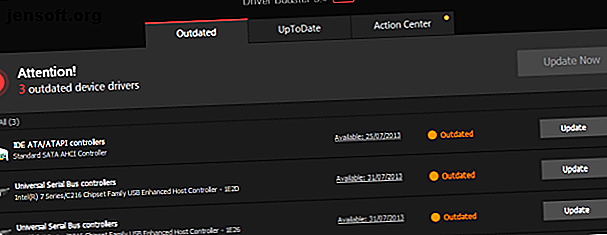
Las mejores herramientas gratuitas de reparación de Windows 10 para solucionar cualquier problema
Anuncio
Windows 10 es el sistema operativo final de Microsoft. Es decir, el sistema operativo Windows 10 es una plataforma en constante evolución, a diferencia de las versiones anteriores de Windows. Desde su lanzamiento en julio de 2015, Windows 10 se ha fortalecido y ahora, en junio de 2018, representa aproximadamente el 34 por ciento de todas las computadoras en todo el mundo.
¡Desbloquee la hoja de trucos "Atajos de teclado de Windows 101" ahora!
Esto lo suscribirá a nuestro boletín
Ingrese su correo electrónico Desbloqueo Lea nuestra política de privacidadSin embargo, no es sin culpa. Todavía hay muchos problemas con Windows 10, y la naturaleza frecuente de las actualizaciones y correcciones lo ilustra perfectamente. Sin embargo, puede intentar solucionar la mayoría de los problemas de Windows 10 utilizando nada más que unas pocas herramientas gratuitas. Vamos a ver.
Primero, asegúrese de que su PC esté actualizada
Antes de comenzar a instalar estos mejores programas para solucionar problemas de Windows 10, asegúrese de haber hecho algo vital: actualice su Windows a la última versión Cómo administrar Windows Update en Windows 10 Cómo administrar Windows Update en Windows 10 Para fanáticos del control, Windows Update Es una pesadilla. Funciona en segundo plano y mantiene su sistema seguro y funcionando sin problemas. Te mostramos cómo funciona y qué puedes personalizar. Lee mas . Lo sé, lo sé, acabo de decir que las actualizaciones pueden introducir problemas inesperados. Pero ese no es siempre el caso. La mayoría de las veces, las actualizaciones de Windows pueden eliminar una gran cantidad de molestos errores.
Presione la tecla Windows + I para abrir el panel de Configuración y diríjase a Actualización y seguridad> Actualización de Windows . Si hay una actualización esperando, guarde su trabajo, marque las pestañas de su navegador y presione Reiniciar ahora .
Además de actualizar su sistema, también debe consultar nuestra lista de las mejores herramientas de seguridad informática y antivirus, cerrando otra fuente común de problemas al usar Windows 10 (es decir, malware).
Ahora, a los mejores programas para solucionar casi cualquier problema en Windows 10.
1. IOBit Driver Booster

Windows 10 intenta manejar las actualizaciones de controladores, pero no es perfecto. A veces dejará algunas actualizaciones de controladores esenciales. Entonces, cuando surge un problema de hardware, siempre vale la pena verificar si necesita actualizar sus controladores.
Una de las mejores maneras de verificar el estado de sus controladores de Windows es usar una herramienta gratuita de actualización de controladores, y IOBit Driver Booster es una de las mejores herramientas de actualización de controladores de Windows 10, que afirma reparar y actualizar más de 1, 000, 000 de controladores.
- Descargue e instale Driver Booster, asegurándose de anular la selección de cualquier software adicional que se le ofrezca.
- Abra Driver Booster. Verás tres pestañas: desactualizado, UpToDate y Action Center . Los dos primeros se explican por sí mismos y contienen las listas de los controladores de su sistema y su estado. La pestaña Centro de acción contiene enlaces de descarga para otras utilidades IOBit.
- Seleccione la pestaña Anticuado . Puede optar por Actualizar ahora usando el botón rojo grande, o ir a la lista y actualizar los controladores individuales como mejor le parezca. También puede optar por ignorar controladores específicos, revertirlos a su estado anterior o desinstalarlos por completo. Driver Booster descarga y aplica automáticamente los controladores a su sistema, pero es posible que necesite reiniciar el sistema para finalizar el proceso de instalación.
Driver Booster crea un punto de restauración del sistema antes de actualizar sus controladores, además de incluir opciones de apagado automático o reinicio después de que se complete el proceso de instalación del controlador, ¡útil para dejar la herramienta funcionando justo antes de acostarse!
Alternativa: instalador del controlador Snappy

Snappy Driver Installer (SDI) es un actualizador de controladores gratuito y de código abierto con una vasta colección de controladores para uso fuera de línea. Microsoft mantiene Windows 10 actualizado, pero a veces sus controladores se quedan atrás, y los controladores obsoletos a menudo pueden causar problemas extraños.
Dirígete a la página de descarga de Snappy Driver Installer. Descargue y descomprima la versión SDI Lite, luego ejecute la aplicación SDI. Seleccione Descargar solo índices para permitir que SDI escanee rápidamente su computadora para ver qué controladores necesitan actualizarse o instalarse (y luego maravillarse con el tema "grass" y cambiarlo si lo cree conveniente).
Después de que SDI escanea su sistema, ofrece una lista de posibles nuevos controladores. Dirígete a la lista y selecciona los controladores que deseas instalar (o haz clic en Seleccionar todo en el menú de opciones de la izquierda), asegúrate de seleccionar Crear un nuevo punto de restauración, luego selecciona Instalar. El proceso de descarga y actualización puede tardar un tiempo dependiendo de cuántos controladores necesiten actualizarse.
Una vez que se complete el proceso de descarga e instalación, reinicie su sistema.
2. FixWin 10

FixWin 10 no es solo una de las mejores herramientas de reparación de Windows 10, ¡es portátil! Puede usar FixWin 10 para reparar una gran variedad de problemas del sistema operativo.
El programa se divide en seis secciones ordenadas, cada una representando problemas con un componente específico (Explorador de archivos, Herramientas del sistema, etc.). Cada sección contiene al menos diez correcciones (vea la lista completa aquí). Algunas de las correcciones pueden requerir un reinicio, pero se le informará cuando haga clic en el botón Reparar .
Las soluciones varían desde irritantes comunes, como el icono de la Papelera de reciclaje que no se actualiza automáticamente después del vaciado, hasta soluciones más avanzadas, como restaurar el acceso al Editor del registro.
La sección Soluciones adicionales contiene ajustes novedosos pero útiles, como restaurar el cuadro de diálogo de advertencia de eliminación de notas adhesivas, mientras que la sección Solucionadores de problemas lo dirige a la herramienta de solución de problemas de Windows 10 correspondiente en su sistema. Los solucionadores de problemas integrados son a veces la opción más fácil, al menos antes de profundizar en las profundidades de su sistema.
3. Ultimate Windows Tweaker 4

Ultimate Windows Tweaker tiene el mismo desarrollador que FixWin10 (The Windows Club). Esto es inmediatamente evidente porque ambos programas comparten la misma interfaz fácil de usar.
A diferencia de FixWin 10, que soluciona problemas de Windows 10 y le permite solucionarlos, este programa le permite habilitar, deshabilitar, ocultar o eliminar rápidamente características específicas de Windows.
Puede realizar cada cambio enumerado en este programa utilizando la aplicación de configuración de Windows 10, el Editor del registro o el Editor de directivas de grupo. Sin embargo, Ultimate Windows Tweaker pone todas las opciones en secciones ordenadas que enumeran problemas relevantes que luego puede abordar rápidamente.
Haga clic en el botón Crear punto de restauración en la parte inferior izquierda antes de comenzar, marque los cambios que desea realizar, luego haga clic en Aplicar en la parte inferior. La sección Adicional le permite recuperar el Windows Photo Viewer de Windows 7 con un solo clic.
Hay más de 200 ajustes de Windows 10 que están disponibles con solo hacer clic en un botón. Hacer cambios en su sistema operativo nunca ha sido tan fácil.
4. Reparación de Windows

Windows Repair (All in One) es otra herramienta de reparación de Windows 10 gratuita y útil que puede usar para reparar numerosos problemas de Windows 10. El desarrollador de reparación de Windows sugiere encarecidamente que debe ejecutar la herramienta en modo seguro para obtener el máximo efecto. (¿Cómo iniciar en modo seguro de Windows 10? ¿Cómo iniciar en modo seguro en Windows 10? ¿Cómo iniciar en modo seguro en Windows 10? Enfrentando problemas de inicio de Windows? El modo seguro es una función integrada de solución de problemas de Windows 10 que debe probar primero. Lea Más) La herramienta de reparación de Windows tiene su propio botón Reiniciar en modo seguro para un reinicio rápido.
Las reparaciones cubren permisos de registro, permisos de archivos, configuraciones de Firewall de Windows, correcciones de caché de Winsock y DNS, problemas de Windows Update y mucho más. La herramienta de reparación de Windows lo guía a través de un proceso de reparación que automatiza las utilidades Windows Check Disk (chkdsk) y System File Checker (sfc).
Si los servicios públicos no solucionan sus problemas, y usted sabe lo que está haciendo y comprende los riesgos, puede dirigirse a la pestaña Reparaciones . Aquí tienes seis opciones. El botón Abrir reparaciones abre el panel de reparación que contiene las numerosas soluciones disponibles. Las otras opciones están preestablecidas para solucionar problemas específicos, como la limpieza de malware, permisos de archivos rotos y actualizaciones de Windows.
5. Instalador de características perdidas
Windows 10 es un gran sistema operativo y, a pesar de algunas irritaciones bien documentadas, la mayoría de los usuarios parecen disfrutar de su uso.
Sin embargo, no todos estaban contentos cuando Microsoft dio el salto de Windows 8.1 a Windows 10 (o Windows 7 a Windows 8.1, como lo demuestra Windows 7 que todavía se usa en casi el 40 por ciento de las computadoras en todo el mundo, incluso un año antes de que Microsoft termine todo el soporte para él )
Las quejas principales? Características que no fueron suficientes para la llegada de Windows 10. Afortunadamente, el Instalador de características faltantes recupera muchas de esas características antiguas populares en una descarga práctica.

Por ejemplo, ¿odias el menú Inicio de Windows 10? Puede usar el Instalador de características perdidas para cambiar al Menú de inicio clásico. ¿Te pierdes el legendario Pinball 3D para Windows? ¡Quién en su sano juicio no lo hace! 7 señales de que eres un usuario experimentado de Windows 7 señales de que eres un usuario experimentado de Windows Windows ha existido por más tiempo que muchos de ustedes. ¿Conoces las curiosidades para demostrar que eres un usuario de Windows desde hace mucho tiempo? Veamos lo que recuerdas. Leer más Instale juegos clásicos de Windows XP, Vista y 7 con esta herramienta.
La utilidad también tiene opciones para deshabilitar Windows Update (aunque no estoy seguro de qué tan bien funciona, y además, debe mantener su sistema actualizado) y eliminar el navegador Microsoft Edge, Cortana y la Telemetría de Windows integrada. Sin embargo, estas características son experimentales y podrían dañar su sistema, así que asegúrese de establecer un punto de restauración del sistema antes de sumergirse.
6. O&O ShutUp10

Windows 10 tiene problemas de privacidad y Microsoft lo sabe La Guía completa de la configuración de privacidad de Windows 10 La Guía completa de la Configuración de privacidad de Windows 10 ¿Sabe cuántos datos personales realmente comparte cuando usa Windows 10? Le mostramos cada configuración de privacidad de Windows 10 y lo que significan. Lee mas . El control de privacidad de Windows 10 ha mejorado ligeramente desde su lanzamiento en 2015, pero los problemas centrales de seguimiento, telemetría y recopilación de datos continúan. ¡No permita que Windows 10 lo espíe: administre su privacidad! No dejes que Windows 10 te espíe: ¡administra tu privacidad! Windows 10 te está mirando. El último sistema operativo de Microsoft sin duda está recolectando más información personal que nunca. Le mostraremos cómo controlar mejor su privacidad. Lee mas .
Si bien algunos usuarios creen que este es un mal necesario para que el desarrollo del sistema operativo continúe con las ataduras de datos de usuario, no tiene que renunciar a sus datos. Windows 10 está mirando: ¿Debería preocuparse? Windows 10 está mirando: ¿Debería preocuparse? Desde su lanzamiento, Windows 10 ha sido perseguido por rumores sobre la privacidad del usuario. Algunos de estos son precisos, mientras que otros son mitos. Pero, ¿dónde se encuentra Windows 10 en la privacidad, realmente? Lee mas . Varias herramientas reducen las tendencias de recopilación de datos de Microsoft y Windows 10 y O&O ShutUp10 es una de ellas.
El programa tiene nueve secciones que ofrecen varias configuraciones de privacidad, muchas de las cuales no están disponibles directamente en el sistema operativo. ShutUp10 hace que desactivar las opciones invisibles sea tan simple como pulsar los numerosos interruptores.
Lo más importante, cada opción viene con una breve descripción para que sepa qué está apagando y qué funcionalidad podría afectar. Desafortunadamente, hay algunas desventajas para apagar todo, así que muévase lentamente y verifique cada opción.
O&O ShutUp10 tiene una práctica opción Aplicar solo la configuración recomendada, así como la opción de Configuración recomendada y algo recomendada que va más allá.
¿Cómo se solucionan los problemas de Windows 10?
Estos son algunos de los mejores y más fáciles de usar programas que solucionarán (casi) cualquier problema en Windows 10. Por supuesto, también hay muchos otros programas gratuitos increíbles. Recuerde: a menudo vale la pena encontrar las herramientas de solución de problemas de Windows adecuadas para el trabajo 13 Herramientas de solución de problemas para solucionar Windows 10 13 Herramientas de solución de problemas para solucionar Windows 10 Para cada problema de Windows, hay una herramienta que puede utilizar para solucionarlo. Encuentre su problema en esta lista y elija una de las 13 herramientas de solución de problemas y reparación para Windows 10. Lea más, en lugar de una sola herramienta que dice hacer todo.
Explore más sobre: Controladores, Solución de problemas, Windows 10.

